Apžvelgėme daugybę su „Pomodoro“ susijusiųtokias programas kaip „Pomodo70“, „Keep Focused“ ir „Tomighty“. Šios programos skirtos padėti vartotojams sutelkti dėmesį į užduočių atlikimą per nustatytą laiką naudojant „Pomodoro“ techniką. Dėl šios priežasties „Pomodoro“ programos veikia laikmačiu, kuris paprastai trunka 25 minutes. Laikmatis rodo, kiek laiko liko iki užduoties įvykdymo. Daugelyje „Pomodoro“ programų pateikiamas tik laikmatis ir nepateikiama darbo eigos statistika. „CherryTomato“ yra atvirojo kodo „Pomodoro“ pagrįstas produktyvumasįrankis, kuris suteikia galimybę pranešti apie „Windows Live Messenger“ ir „Skype“ kontaktus, kai naudojate „Pomodoro“ techniką. Tai įgalina automatiškai pranešti Messenger kontaktams, kad jums netrukdytų jūsų „Pomodoro“ sesija.
Paleidę „CherryTomato“, spustelėkite Pradėkite Pomodoro iš sistemos dėklo, kad pradėtumėte „Pomodoro“ sesiją arba eikite į Nustatymai konfigūruoti išplėstines parinktis.
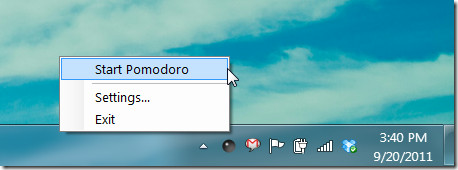
Skirtukas Bendra nuo Nustatymai, leidžia įjungti / išjungti įvairius tipus„Pomodoro“ seanso garsai, įskaitant atsukimą atgal (kai sesija prasideda), pažymėjimą (pažymint tikrinimo garsą, kai sesija aktyvi) ir skambėjimo garsą (kai sesija prasideda ar baigiasi). „Windows Live“ arba „Skype“ paskyras galite sujungti iš atitinkamų skirtukų, esančių meniu „Nustatymai“. Kai jūsų sąskaitos bus sujungtos, jūsų būsena bus automatiškai nustatyta taip, kad jie praneštų jūsų kontaktams, kad esate „Pomodoro“ sesijoje ir jums neturėtų būti trukdoma.
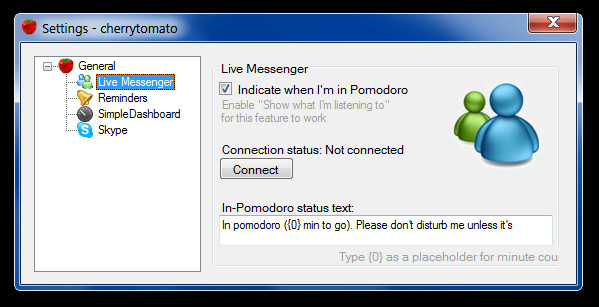
Skyriuje „Priminimai“ galima nustatyti priminimuskurios pateikiamos po „Pomodoro“ sesijos arba nustatytu laiko intervalu. Šie priminimai gali padėti jums gauti svarbius įspėjimus „Pomodoro“ sesijos metu arba po jos. Pvz., Jums gali prireikti pailsinti akis kas 15 minučių pagal gydytojo patarimus. Tokiu atveju galite nustatyti intervalų priminimą, pvz. 15 minučių. Suaktyvinus priminimą, „Pomodoro“ piktogramą galima nustatyti taip, kad ji taptų žalia, dabartinį langą galima nustatyti drebėti arba užrašą galima pridėti prie iškylančiojo lango kaip priminimo pranešimą.
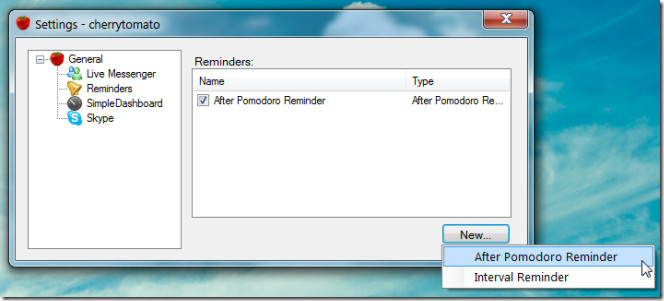
Priminimo nustatymus galite sukonfigūruoti kaipprieigą prie bet kokio priminimo naudodamiesi dešiniuoju pelės mygtuku spustelėkite kontekstinį meniu. Šie nustatymai leidžia nustatyti viską - nuo pasirinktinio priminimo ne pagal laiką ir laiką (nuo bendro skirtuko) iki „Pomodoro“ piktogramos spalvos priminimo perspėjimo metu, iššokančiojo meniu nustatymuose ir pan.
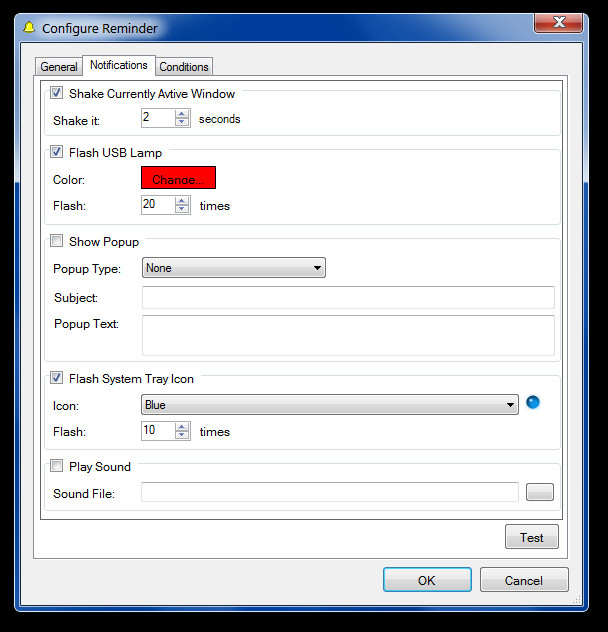
Jei norėtumėte bet kada atšaukti sesiją, dešiniuoju pelės mygtuku spustelėkite sistemos dėklo piktogramą ir pasirinkite Void Pomodoro.
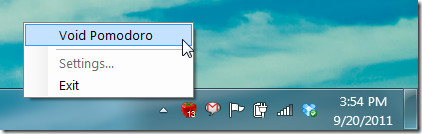
Užbaigus „Pomodoro“ seansą, lange rodomas našumo lygis, kuris apskaičiuojamas pagal aktyvias programas ir klaviatūros / pelės įvestis „Pomodoro“ sesijos metu.
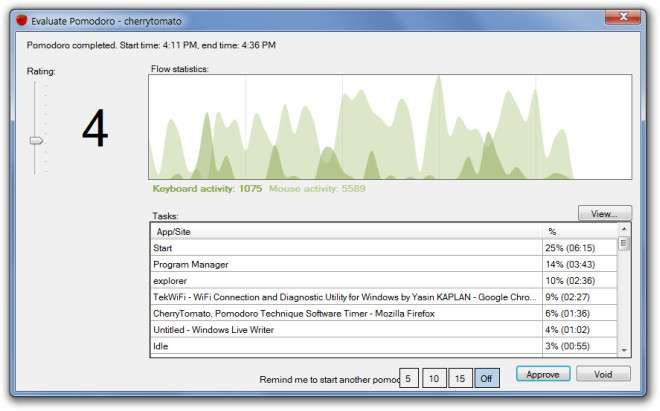
„CherryTomato“ veikia „Windows XP“, „Windows Vista“ ir „Windows 7“.
Atsisiųsti „CherryTomato“



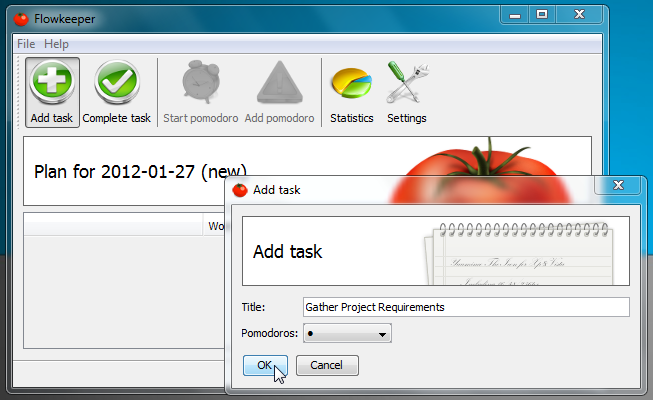





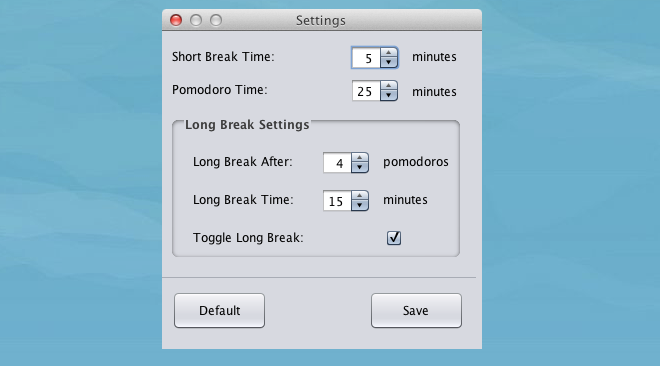


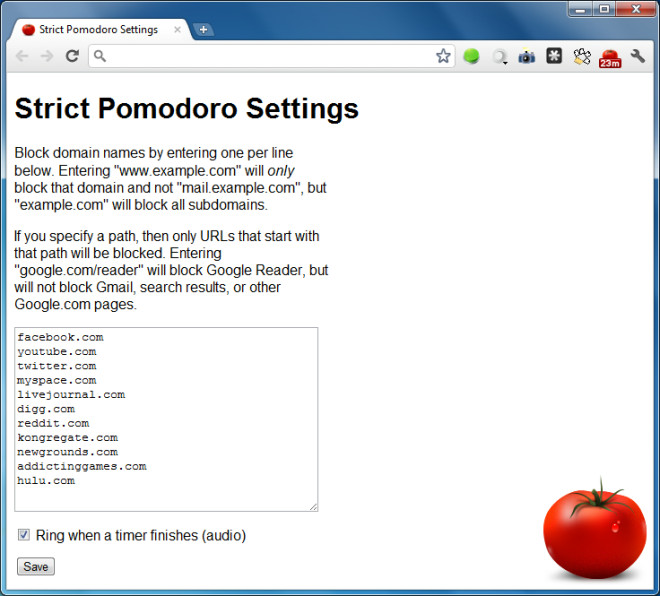
Komentarai